

|
本站电脑知识提供应用软件知识,计算机网络软件知识,计算机系统工具知识,电脑配置知识,电脑故障排除和电脑常识大全,帮助您更好的学习电脑!不为别的,只因有共同的爱好,为软件和互联网发展出一分力! 近日有一些小伙伴咨询小编关于ps怎么制作磨砂效果的海报呢?下面就为大家带来了ps打造磨砂玻璃的方法,有需要的小伙伴可以来了解了解哦。 打开PS,打开一张背景图片; 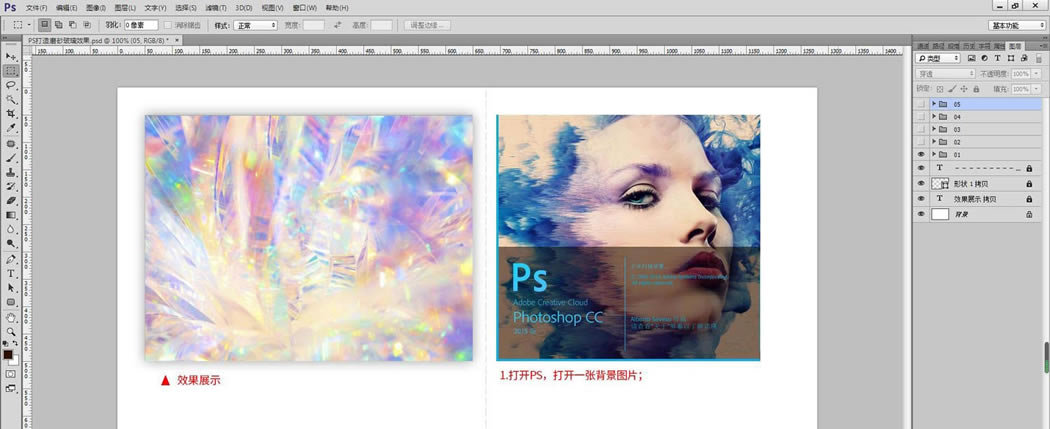
选择圆角矩形工具绘制一个圆角矩形,大小根据需要制作的磨砂玻璃的大小绘制,我画的是400x400像素,圆角20像素,设置无填充1像素的白色描边; 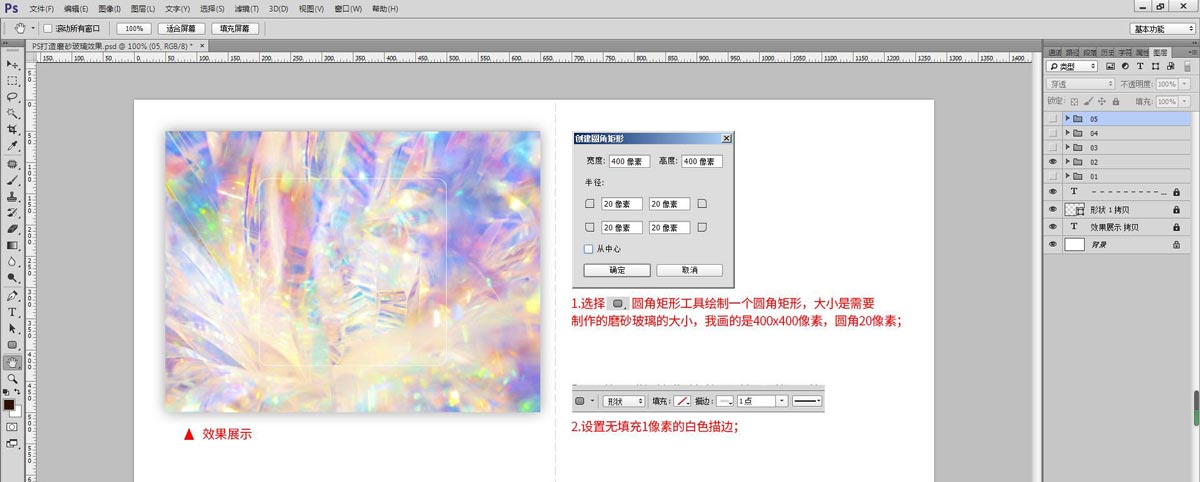
Ctrl+J拷贝背景图层,并执行滤镜——模糊——高斯模糊,半径设置为10像素;(数值可根据实际情况调整) 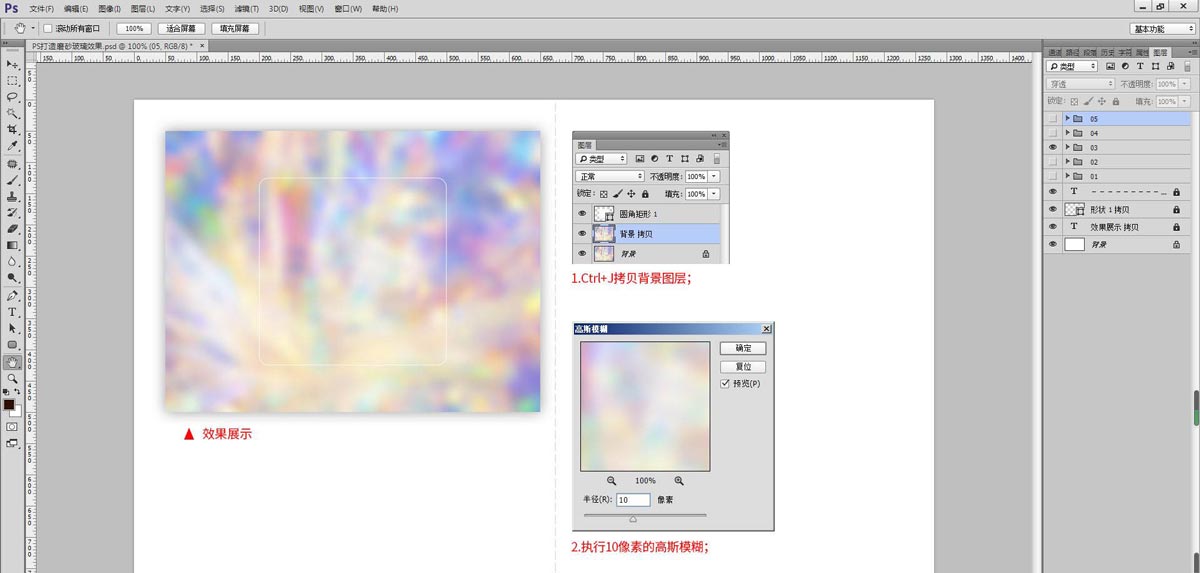
点击载入矩形的选区,Ctrl+Shift+I反选把多余的模糊部分按Delete删除,并把图层不透明度降为80%; 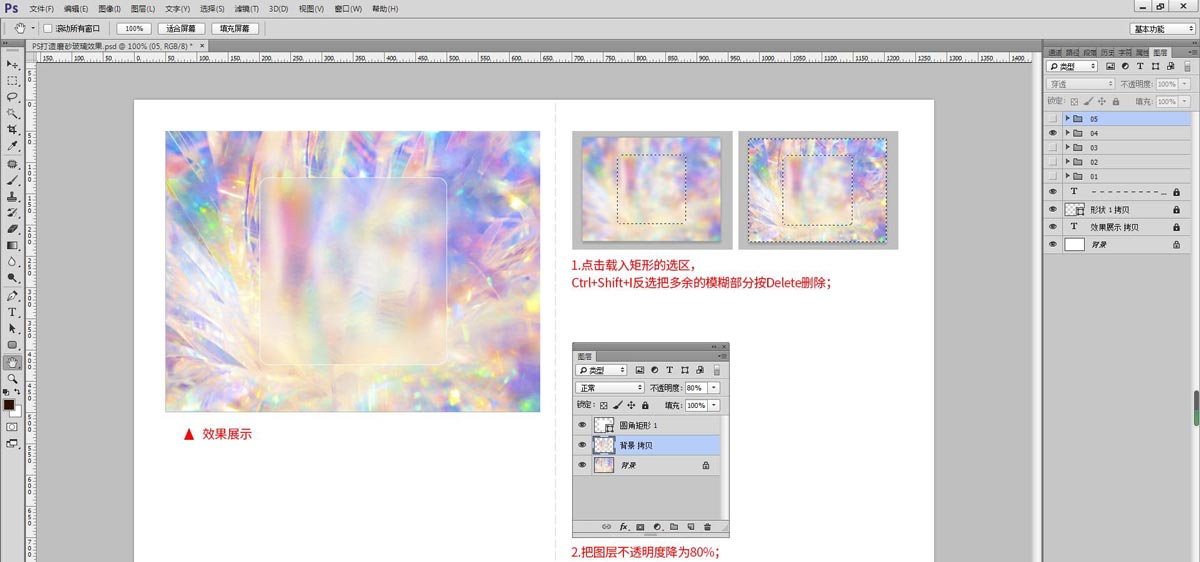
双击背景拷贝图层打开图层样式,添加投影样式,参数根据实际情况设置,到这里磨砂玻璃的效果就完成啦。 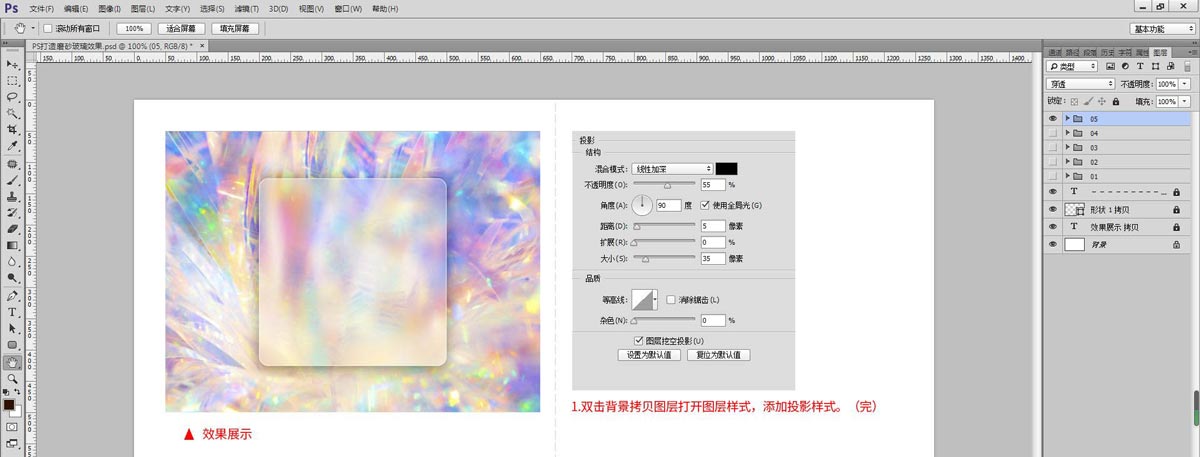
以上就是ps打造磨砂玻璃的技巧,希望大家喜欢哦。 学习教程快速掌握从入门到精通的电脑知识 |
温馨提示:喜欢本站的话,请收藏一下本站!